Take-netメールのパスワードの変更方法
大変申し訳ございません。ただいまこちらの機能はセキュリティの観点から、サービスを停止しています。
再開するまでしばらくお待ちください。
2024年7月13日
メールのアカウント(ユーザー名)と初期パスワード(POP3パスワード)は、インターネット接続サービスご利用開始時に弊社から郵送させていただいた設定書に記載しています。
弊社では、セキュリティの観点よりメールのパスワードは、お客様自身で変更を行い、大切に管理していただくことをお勧めしております。
パスワードはサーバー管理画面から変更することができます。
万が一、メールパスワードをお忘れになった場合もサーバー管理画面から変更することができます。
パスワード再発行時のご注意
- 必ずTake-netメールが受信できる状態で変更をお願いします。メールの受信ができない場合はパスワード変更URLが届かないため設定できません。
- 複数の端末で同じメールを受信されている場合、すべての端末でパスワードの変更が必要です。
- お客様で新しく設定されたパスワードはお忘れにならないようお客様自身での管理をお願いいたします。パスワードは暗号化され登録されるため、弊社で確認することはできません。
- メールを受信できずパスワード変更できない方・郵送によるパスワード再発行をご希望の方は、弊社までご連絡ください。新しいパスワードの設定書を郵送させていただきます。
メールアカウントパスワードの変更方法
1.サーバーの管理画面にログイン
@takenet.or.jp のメールアドレスは https://mx.takenet.or.jp:8443/ にアクセスします。
@mb.takenet.or.jp のメールアドレスは https://mb.takenet.or.jp:8443/ にアクセスします。
もし「接続がプライベートではありません」の表示が出たら「詳細設定」をクリックします。
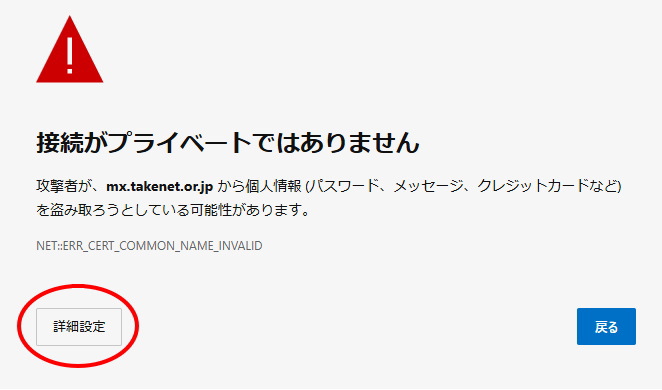
「mx.takenet.or.jp に進む (安全ではありません)」をクリックします。
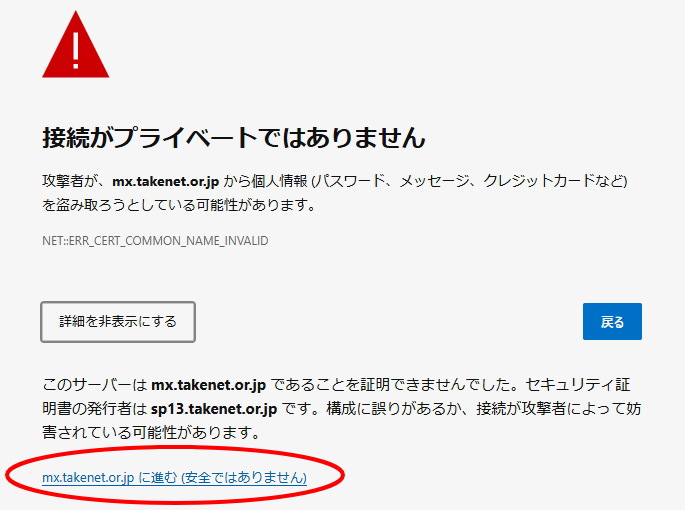
「Cookieを許可しますか」が表示されたら、「すべてのCookieを許可する」をクリックしてください。
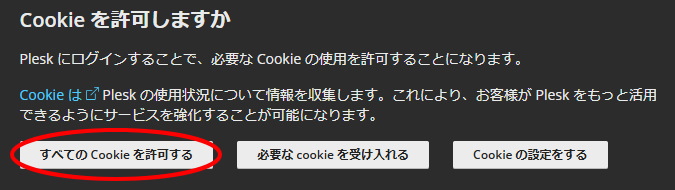
ログイン画面が出たら、「パスワードを忘れた場合」をクリックします。
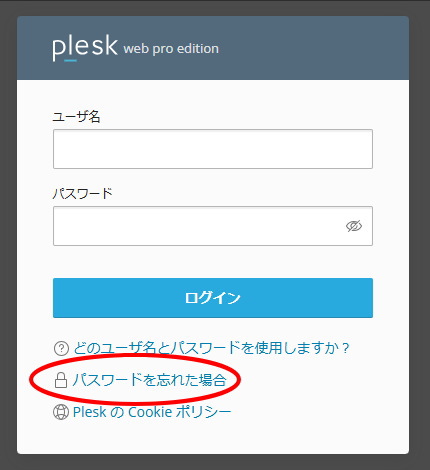
2.「パスワードをリセット」画面に情報を入力
メールアドレス:メールアドレス(@を含め全て入力してください。)または
ユーザー名:メールアドレス(@を含め全て入力してください。)
を入力して、「送信」ボタンをクリックします。
※一部のメールアドレスとユーザー名が異なるお客様は、「アカウント名@takenet.or.jp」で、@を含め全て入力してください。
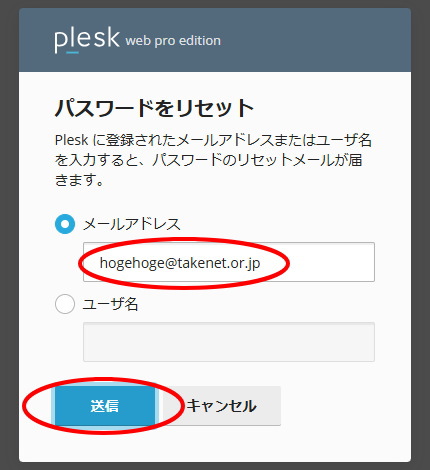
入力できましたら「送信」を押してください。
3.パスワードリセットのメールを確認
パスワードを変更するメールアドレスの受信ボックスへパスワードをリセットするためのメールが届きます。
メール内のリンク部分をクリックしてください。
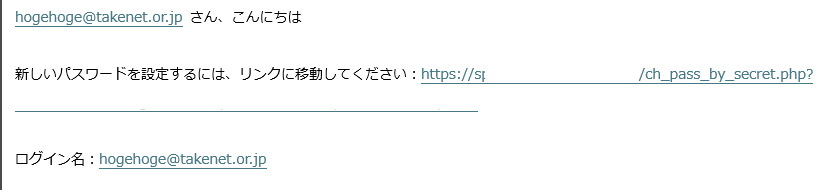
4.新しいパスワードの登録
新規パスワードを入力し「OK」を押します。
※新しいパスワードはご自身で作ってください。安全のためアルファベット大文字、小文字・数字・記号が混在した8桁以上のパスワードでお願いします。
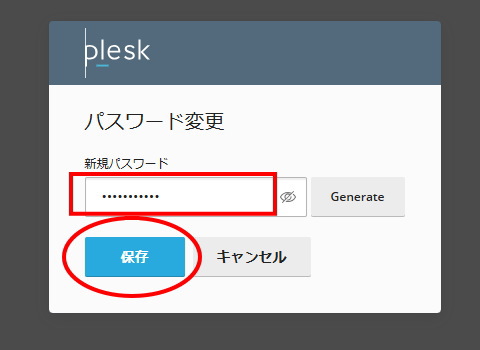
5.メールソフトの設定変更
パスワードを変更したメールを受信している全ての端末のメールソフトの設定を変更してください。
変更されないとメールを受信せることはできません。